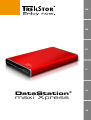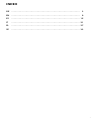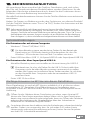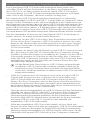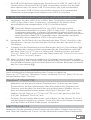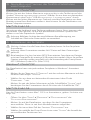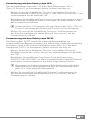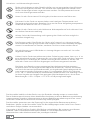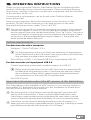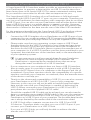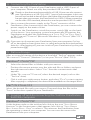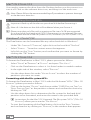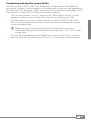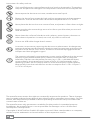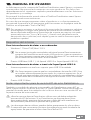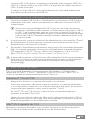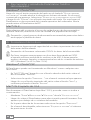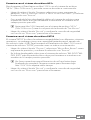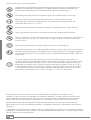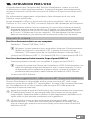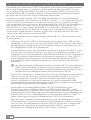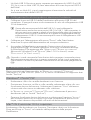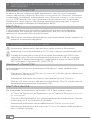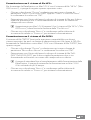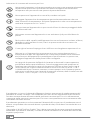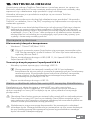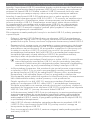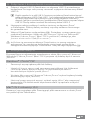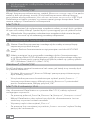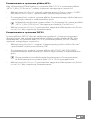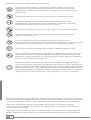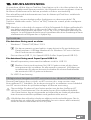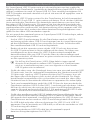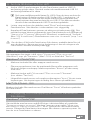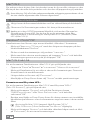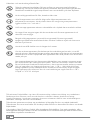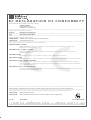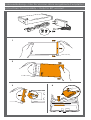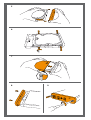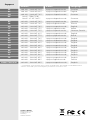Trekstor maxi Xpress 2 TB Bedienungsanleitung
- Kategorie
- Externe Festplatten
- Typ
- Bedienungsanleitung
Dieses Handbuch eignet sich auch für
Seite wird geladen ...
Seite wird geladen ...

DE
3
b
BEDIENUNGSANLEITUNG
Wir gratulieren Ihnen zum Kauf der TrekStor DataStation und sind sicher,
dass Sie viel Freude mit diesem Produkt haben werden. Bitte lesen Sie die
folgenden Abschnitte aufmerksam durch, damit Sie die Funktionen dieses
Produkts und seine Bedienung kennenlernen.
Aktuelle Produktinformationen können Sie der TrekStor Website www.trekstor.de
entnehmen.
Haben Sie Fragen zur Bedienung oder den Funktionen von diesem Produkt?
Auf der TrekStor Website unter "S
e r v i c e " + "FA Q" finden Sie Antworten auf die
häufigsten Fragen.
i
Selbstverständlich steht Ihnen auch unser Support bei allen Fragen rund um
dieses Gerät gerne zur Verfügung. Am besten ist es, wenn Sie uns über das
Support-Formular auf unserer Website www.trekstor.de unter "Se r v i c e " + "Su p p o r t "
kontaktieren oder unseren Support anrufen. Je ausführlicher die Beschreibung
Ihres Anliegens ist, desto schneller und zielgerichteter können wir Ihnen helfen!
Systemanforderungen
Für Datentransfer mit einem Computer
Windows® 7/Vista™/XP, Mac® OS X•
i
Für diese Betriebssysteme werden keine Treiber für den Betrieb der
DataStation im USB-Modus benötigt. Bitte beachten Sie, dass für
Windows® XP mindestens Service-Pack 2 installiert sein muss.
Freier USB-Anschluss (USB 1.1, Hi-Speed USB 2.0 oder SuperSpeed USB 3.0)•
Für Datentransfer über SuperSpeed USB 3.0
Aktuelles Betriebssystem mit installierter Unterstützung für USB 3.0•
i
Bitte beachten Sie, dass die Treiber für die USB 3.0 Schnittstelle Ihres
Computers nicht bei allen Betriebssystemen automatisch installiert
werden. Bei Fragen zur Installation dieser Treiber wenden Sie sich bitte
an den Hersteller Ihres Computers oder der verwendeten USB 3.0-
Interface-Karte.
Freier USB 3.0-Anschluss•
Wichtige Hinweise zur KIT-Version dieser DataStation
Diese DataStation ist auch als KIT-Version erhältlich, d. h. als Version ohne
vorinstallierte 3,5" Festplatte. Eine Bildanleitung zur Installation einer
Festplatte in eine KIT-Version finden Sie vor hinteren Umschlagseite dieser
Anleitung.
a
Öffnen Sie das Gehäuse dieser DataStation nur dann, wenn Sie eine KIT-
Version der DataStation erworben haben! Wenn sich in Ihrer DataStation
bereits eine vorinstallierte Festplatte befindet, kann ein Öffnen des Gehäuses
oder eine Beschädigung der Siegelaufkleber über den Schrauben zu
Problemen im Gewährleistungsfall führen.
a
Festplatten können durch elektrostatische Entladungen schwer beschädigt
werden. Daher ist es notwendig, dass Sie sich erden (z. B. indem Sie ein
Heizungsrohr oder eine Wasserleitung anfassen), bevor Sie eine Festplatte
aus ihrer ESD-Schutzhülle entnehmen!

DE
4
Wichtige Informationen zu SuperSpeed USB 3.0
Eine SuperSpeed USB 3.0 Schnittstelle ermöglicht Ihnen einen sehr
schnellen Zugriff auf Ihre DataStation. In der Praxis sind Datentransfers
über USB 3.0 ca. vier Mal schneller als bei Hi-Speed USB 2.0. Die rasante
Geschwindigkeit von USB 3.0 bedeutet minimale Wartezeiten und damit
mehr Zeit für alle Aufgaben, die Ihnen wirklich wichtig sind.
Die SuperSpeed USB 3.0 Schnittstelle Ihrer DataStation ist vollständig
abwärtskompatibel zu USB 2.0 und USB 1.1 Schnittstellen an Computern. Daher
können Sie Ihre DataStation auch selbstverständlich für den Datenaustausch
mit Computern verwenden, die noch keine USB 3.0 Schnittstelle besitzen. Ihre
DataStation können Sie ebenfalls mit allen anderen Geräten verwenden, die
einen USB 2.0-Anschluss haben, z. B. Medienplayern oder Spielkonsolen. Beim
Datentransfer zu einem Gerät ohne USB 3.0 Schnittstelle kann jedoch nur die
von dem älteren USB-Standard unterstützte Datentransferrate erreicht werden!
Um den maximalen Nutzen aus der SuperSpeed USB 3.0-Technologie zu
ziehen, müssen Sie einige wichtige Punkte beachten:
Verbinden Sie den USB 3.0-Anschluss Ihrer DataStation mit einem USB •
3.0-Anschluss Ihres Computers. USB 3.0-Anschlüsse können Sie in der
Regel an der blauen Farbe innerhalb einer Buchse oder eines Steckers
erkennen. Verwenden Sie bitte ausschließlich das mitgelieferte USB
3.0-Anschlusskabel.
Bitte achten Sie darauf, dass Ihr Betriebssystem USB 3.0 unterstützt und •
dass die Treiber für die USB 3.0 Schnittstelle Ihres Computers korrekt
installiert wurden. Bei Fragen zur Installation des Treibers für die USB 3.0
Schnittstelle wenden Sie sich bitte an den Hersteller Ihres Computers
(oder, falls USB 3.0 bei Ihrem Computer über eine USB 3.0-Interface-Karte
nachgerüstet wurde, an den Hersteller der Interface-Karte) bzw. den
Hersteller Ihres Betriebssystems.
i
Für den Betrieb Ihrer DataStation im USB 3.0-Modus an einer korrekt
installierten USB 3.0 Schnittstelle sind keine speziellen Treiber für die
DataStation nötig. Die DataStation wird durch die Standard-Treiber
unterstützt, die bei der korrekten Installation einer USB 3.0 Schnittstelle
eingerichtet werden!
Sollte Ihr Computer bzw. Ihr Notebook noch nicht mit einer USB 3.0 •
Schnittstelle ausgerüstet sein, so können Sie in vielen Fällen eine
USB 3.0 Schnittstelle mit einer USB 3.0-Interface-Karte für den PCI
Express Bus Ihres Computers oder für den ExpressCard Einschub Ihres
Notebooks nachrüsten. Bei Fragen bezüglich der Kompatibilität einer
bestimmten Karte mit Ihrem Computer oder Ihrem Notebook können
Ihnen die Hersteller der Geräte weiterhelfen.
Dank der Abwärtskompatibilität von USB 3.0 können Sie Ihre DataStation •
ebenfalls mit einem USB 2.0- oder USB 1.1-Anschluss Ihres Computers
verbinden. In diesem Fall können Sie jedoch nicht von der höheren
Übertragungsgeschwindigkeit profitieren, die Ihre DataStation beim
Anschluss über USB 3.0 erreichen kann. Verwenden Sie für das Verbinden
mit einem USB 2.0- oder USB 1.1-Anschluss bitte ebenfalls das
mitgelieferte USB 3.0-Anschlusskabel.
Sollte das mitgelieferte USB 3.0-Anschlusskabel nicht zur Hand sein, •
können Sie auch Daten auch über ein geeignetes USB 2.0-Anschlusskabel
an Ihren Computer übertragen. In diesem Fall wird jedoch maximal die
Übertragungsgeschwindigkeit von USB 2.0 erreicht, selbst wenn Sie die
DataStation mit einem USB 3.0 Anschluss Ihres Computers verbinden!

DE
5
Ein USB 3.0-Hub bietet getrennte Anschlüsse für USB 2.0 und USB 3.0 •
Geräte. Wenn Sie einen USB 3.0-Hub verwenden, achten Sie deshalb
bitte darauf, dass Sie einen USB 3.0-Anschluss des Hub verwenden!
Wenn Sie einen USB 2.0-Hub verwenden, können Sie maximal die •
Datenübertragungsgeschwindigkeit von USB 2.0 erreichen.
1) Verbinden mit dem Computer und Inbetriebnahme
a) Verbinden Sie den USB 3.0-Anschluss Ihrer DataStation mit einem
USB 3.0-Anschluss Ihres Computers. Verwenden Sie hierfür bitte
ausschließlich das mitgelieferte USB 3.0-Anschlusskabel.
i
Dank der Abwärtskompatibilität von USB 3.0 können Sie Ihre
DataStation ebenfalls mit einem USB 2.0- oder USB 1.1-Anschluss Ihres
Computers verbinden, in diesem Fall werden Sie jedoch nicht von der
höheren Übertragungsgeschwindigkeit profitieren, die Ihre DataStation
beim Anschluss über USB 3.0 erreichen kann. Verwenden Sie hierfür
ebenfalls das mitgelieferte USB 3.0-Anschlusskabel.
b) Verbinden Sie als Nächstes das Netzteil mit dem "P
o w e r "-Anschluss der
DataStation. Stecken Sie danach den Netzstecker des Netzteils in eine
Steckdose.
c) Schalten Sie die DataStation durch Betätigen des Ein-/Ausschalters
u
ein. Ihr Betriebssystem erkennt automatisch die DataStation und fügt
auf dem "Ar b e i t S P l A t z "/"co m P u t e r " (Microsoft® Windows) bzw. auf dem
"De S k t o P " (Mac® OS X und Linux®) die DataStation als "lo k A l e r DA t e n t r ä g e r "
(bzw. "lo k A l e S lA u F w e r k ") hinzu.
a
Wenn Sie Ihre DataStation wieder vom Computer trennen wollen, melden
Sie diese zuerst, wie in dieser Anleitung beschrieben, von Ihrem Computer ab.
Anschließend können Sie Ihre DataStation ausschalten. Betätigen Sie hierfür
den Ein-/Ausschalter u.
2) Datenaustausch
Nach erfolgreicher Inbetriebnahme des Geräts erscheint im
"Ar b e i t S P l A t z "/"co m P u t e r " (Windows®) bzw. auf Ihrem "De S k t o P " (Mac® OS X) ein
lokaler Datenträger "tr e k St o r ".
Windows® 7/Vista™/XP
Markieren Sie die gewünschten Dateien bzw. Ordner mit der Maus.•
Positionieren Sie den Mauszeiger über den markierten Dateien bzw. •
Ordnern und drücken Sie dann die rechte Maustaste. Wählen Sie aus
dem erscheinenden Kontextmenü den Punkt "k
o P i e r e n " aus.
Wählen Sie im "• A
r b e i t S P l A t z "/"co m P u t e r "/"De S k t o P " das gewünschte Ziel
(z. B. das Laufwerk "tr e k St o r ") aus.
Drücken Sie die rechte Maustaste und wählen Sie die Option "• e
i n F ü g e n ",
um den Kopiervorgang zu starten. Nach Abschluss des Kopiervorgangs
sind die Daten auf dem Ziellaufwerk vorhanden.
Mac® OS X ab 10.3
Markieren Sie die gewünschten Dateien mit der Maus. Ziehen Sie per Drag
and Drop die Dateien im "Fi n D e r " auf das Laufwerkssymbol Ihrer DataStation.

DE
6
3) Abmelden und Trennen der TrekStor DataStation
vom Computer
Windows® 7/Vista™/XP
Klicken Sie mit der linken Maustaste unten rechts in der Taskleiste auf das
Symbol "HA r D w A r e e n t F e r n e n o D e r A u S w e r F e n ". Wählen Sie aus dem erscheinenden
Kontextmenü den Punkt "uSb-mA S S e n S P e i c H e r - lA u F w e r k e n t F e r n e n " durch
Klicken mit der linken Maustaste aus. Dadurch wird die DataStation aus dem
Betriebssystem Ihres Rechners entfernt. Jetzt können Sie die DataStation von
Ihrem Computer trennen.
Mac® OS X ab 10.3
Sie müssen das Laufwerk vom Desktop entfernen, bevor Sie es trennen oder
abschalten. Dazu klicken Sie auf das betreffende Laufwerk-Symbol und
ziehen es auf das Papierkorb-Symbol.
a
Achtung: Befolgen Sie bitte den empfohlenen Abmeldevorgang, um
Schäden am Gerät oder Datenverlust zu vermeiden!
4) Formatieren der Festplatte
a
Wichtig: Sichern Sie alle Daten Ihrer Festplatte, bevor Sie Ihre Festplatte
formatieren.
a
Achtung: Beim Formatieren werden ALLE Daten auf dem Datenträger
gelöscht.
i
Bitte beachten Sie, dass bei einer FAT32 formatierten Festplatte nur Dateien
mit einer Dateigröße bis maximal 4 GB unterstützt werden. Wenn Sie größere
Dateien speichern wollen, empfiehlt sich die Verwendung der Dateisysteme
NTFS (Windows®) oder HFS+ (Mac® OS X).
Windows® 7/Vista™/XP
Die DataStation kann wie jede andere Festplatte in Windows® formatiert
werden.
Klicken Sie im "• A
r b e i t S P l A t z "/"co m P u t e r " mit der rechten Maustaste auf den
lokalen Datenträger "tr e k St o r ".
Wählen Sie aus dem erscheinenden Kontextmenü den Punkt •
"F
o r m A t i e r e n …" aus.
Klicken Sie mit der linken Maustaste auf die Schaltfläche "• S
t A r t e n " und
bestätigen Sie das Formatieren durch Drücken der Schaltfläche "ok".
Mac® OS X ab 10.4
Um die DataStation unter Mac® OS X zu formatieren, gehen Sie bitte wie
folgt vor:
Öffnen Sie über "• F
i n D e r " + "Pr o g r A m m e " + "Di e n S t P r o g r A m m e " das
"Fe S t P l A t t e n -Di e n S t P r o g r A m m ".
Klicken Sie auf die DataStation, um diese für das Formatieren •
auszuwählen. Diese ist mit ihrer Modellnummer aufgeführt.
Wählen Sie im rechten Teil des Fensters "• P
A r ti ti on ie re n" aus.
Wählen Sie mithilfe der Drop-Down-Liste unter "• S
c H e m A " die Anzahl der
zu erstellenden Partitionen aus.

DE
7
Formatierung mit dem Dateisystem HFS+
Um die DataStation unter Mac® OS X mit dem Dateisystem "HFS+"
("m
A c oS ex t e n D e D ") zu formatieren, gehen Sie bitte wie folgt vor:
Klicken Sie auf die Schaltfläche "• o
P t i o n e n " und wählen Sie hier als
Partitionsschema "guiD-PA r t i t i o n S t A b e l l e " oder "AP P l e -PA r t i t i o n S t A b e l l e " aus
und bestätigen Sie die Wahl mit "ok".
Bestimmen Sie mithilfe der Drop-Down-Liste das Dateisystem für die zu •
formatierende Festplatte/Partition und tragen Sie einen Namen in das
dafür vorgesehene Feld ein.
i
Hinweis für Mac® OS X Leopard: Mit dem Dateisystem "HFS+" ("Ma c oS
ex t e n d e d ") steht Ihnen die Funktion der "ti M e Ma c H i n e " zur Verfügung.
Klicken Sie nun auf die Schaltfläche "• A
n w e n D e n " und bestätigen Sie
die Sicherheitsabfrage mit einem Klick auf "PAr t i ti on ie re n ", um die
Formatierung zu starten.
Formatierung mit dem Dateisystem FAT32
Das Dateisystem "FAt32" bietet die maximale Kompatibilität mit
unterschiedlichen Betriebssystemen, hat jedoch eine Größenbeschränkung
für Dateien (max. 4 GB). Um die DataStation unter Mac® OS X mit dem
Dateiformat "FAt32" zu formatieren, gehen Sie bitte wie folgt vor:
Klicken Sie auf die Schaltfläche "• o
P t i o n e n " und wählen Sie hier als
Partitionsschema "mA S t e r bo o t re c o r D " aus und bestätigen Sie die Wahl
mit "ok".
Bestimmen Sie mithilfe der Drop-Down-Liste das Dateisystem •
"mS-DoS"/"mS-DoS (FAt)" für die zu formatierende Festplatte/Partition
und tragen Sie einen Namen in das dafür vorgesehene Feld ein.
i
Bitte warten Sie, bis die Formatierung Ihrer DataStation vollständig
abgeschlossen ist. Bitte beachten Sie, dass die Formatierung unter
Mac® OS X 10.4.x einige Zeit beansprucht.
Klicken Sie nun auf die Schaltfläche "• A
n w e n D e n " und bestätigen Sie
die Sicherheitsabfrage mit einem Klick auf "PAr t i ti on ie re n ", um die
Formatierung zu starten.

DE
8
Sicherheits- und Verwendungshinweise:
d
Technische Arbeiten an dem Produkt dürfen nur von entsprechend qualifizierten
Personen durchgeführt werden. Das Produkt darf weder geöffnet werden noch
dürfen Änderungen daran vorgenommen werden. Die Komponenten können
nicht vom Nutzer gewartet werden.
e
Setzen Sie das Gerät niemals Feuchtigkeit, Kondenswasser und Nässe aus.
j
Schützen Sie das Gerät vor extrem hohen und niedrigen Temperaturen und
Temperaturschwankungen. Betreiben Sie es nur bei einer Umgebungstemperatur
innerhalb des Bereichs von 10º C und 40º C.
m
Stellen Sie das Gerät nicht in der Nähe einer Wärmequelle auf und schützen Sie es
vor direkter Sonneneinstrahlung.
h
Achten Sie bei der Verwendung und Lagerung des Geräts auf eine möglichst
staubfreie Umgebung.
g
Die Reinigung der Oberfläche des Geräts darf niemals mit Lösungsmitteln,
Farbverdünnern, Reinigungsmitteln oder anderen chemischen Produkten erfolgen,
nutzen Sie stattdessen ein weiches, trockenes Tuch bzw. einen weichen Pinsel.
o
Von der Nutzung von USB-Kabeln mit Leitungslängen von mehr als 3 m sollte
abgesehen werden.
p
Sollten Sie das Gerät einer elektrostatischen Entladung aussetzen, kann es u. U. zu
einer Unterbrechung des Datentransfers zwischen dem Gerät und dem Computer
kommen bzw. Funktionen des Gerätes können gestört werden. In diesem Fall
sollte das Gerät vom USB-Port abgezogen und erneut eingesteckt werden.
q
Die Ihnen vom Betriebssystem angezeigte Speicherkapazität Ihrer externen
Festplatte kann von der eigentlichen Kapazität abweichen. TrekStor verwendet,
wie auch die meisten Hardwarehersteller, zur Angabe der Speicherkapazität die
vom Internationalen Einheitensystem (SI) vorgegeben Präfixe für Einheiten
(z. B. 1 GB = 1.000.000.000 Byte). Viele Betriebssysteme halten sich allerdings nicht
an diese Vorgabe und zeigen eine geringere Speicherkapazität an, da sie ihren
Berechnungen 1 GB = 2 Byte = 1.073.741.824 Byte zugrunde legen.
Der Hersteller behält sich das Recht vor, das Produkt ständig weiter zu entwickeln.
Diese Änderungen können ohne direkte Beschreibung in dieser Bedienungsanleitung
vorgenommen werden. Informationen in dieser Bedienungsanleitung müssen somit
nicht den Stand der technischen Ausführung widerspiegeln.
Der Hersteller garantiert nur die Eignung für die eigentliche Bestimmung dieses
Produktes. Weiter ist der Hersteller nicht für Beschädigungen oder Verlust von Daten
und deren Folgeschäden verantwortlich.
Copyright © 2010 TrekStor GmbH. Alle Rechte vorbehalten. Bei weiteren erwähnten
Produkt- oder Firmenbezeichnungen handelt es sich möglicherweise um
Warenzeichen oder Markennamen der jeweiligen Inhaber.
Seite wird geladen ...
Seite wird geladen ...
Seite wird geladen ...
Seite wird geladen ...
Seite wird geladen ...
Seite wird geladen ...
Seite wird geladen ...
Seite wird geladen ...
Seite wird geladen ...
Seite wird geladen ...
Seite wird geladen ...
Seite wird geladen ...
Seite wird geladen ...
Seite wird geladen ...
Seite wird geladen ...
Seite wird geladen ...
Seite wird geladen ...
Seite wird geladen ...
Seite wird geladen ...
Seite wird geladen ...
Seite wird geladen ...
Seite wird geladen ...
Seite wird geladen ...
Seite wird geladen ...
Seite wird geladen ...
Seite wird geladen ...
Seite wird geladen ...
Seite wird geladen ...
Seite wird geladen ...
Seite wird geladen ...
Seite wird geladen ...

Einbauanleitung – Nur für Version ohne eingebaute Festplatte!
Instructions for assembly – Only for KIT version!
4x 2x
DataSta tion max i
1
2
3 4
Seite wird geladen ...
Seite wird geladen ...
-
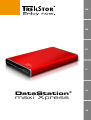 1
1
-
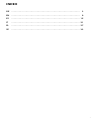 2
2
-
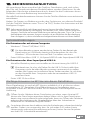 3
3
-
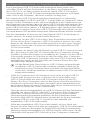 4
4
-
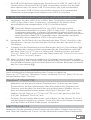 5
5
-
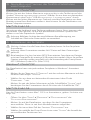 6
6
-
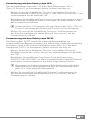 7
7
-
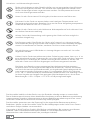 8
8
-
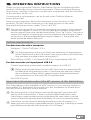 9
9
-
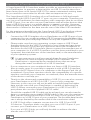 10
10
-
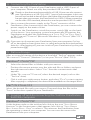 11
11
-
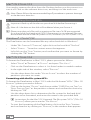 12
12
-
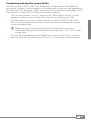 13
13
-
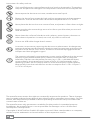 14
14
-
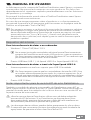 15
15
-
 16
16
-
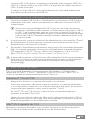 17
17
-
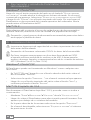 18
18
-
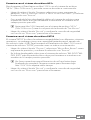 19
19
-
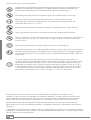 20
20
-
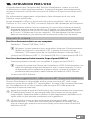 21
21
-
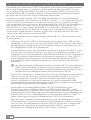 22
22
-
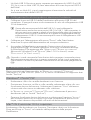 23
23
-
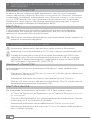 24
24
-
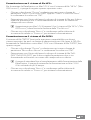 25
25
-
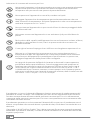 26
26
-
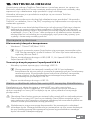 27
27
-
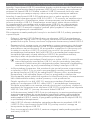 28
28
-
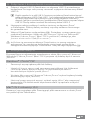 29
29
-
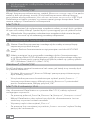 30
30
-
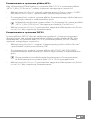 31
31
-
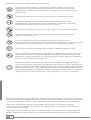 32
32
-
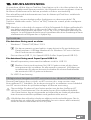 33
33
-
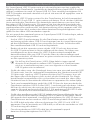 34
34
-
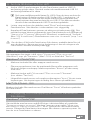 35
35
-
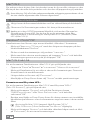 36
36
-
 37
37
-
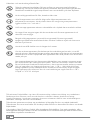 38
38
-
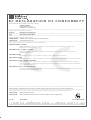 39
39
-
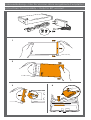 40
40
-
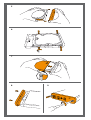 41
41
-
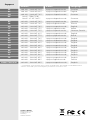 42
42
Trekstor maxi Xpress 2 TB Bedienungsanleitung
- Kategorie
- Externe Festplatten
- Typ
- Bedienungsanleitung
- Dieses Handbuch eignet sich auch für
in anderen Sprachen
Verwandte Artikel
Andere Dokumente
-
DeLOCK 61753 Datenblatt
-
Vantec UGT-MH430U3 Installationsanleitung
-
Trust 2-Port USB 3.0 ExpressCard Benutzerhandbuch
-
CnMemory Airy 3.5" USB 3.0 Benutzerhandbuch
-
CnMemory Airy 3.5" 1.0TB Benutzerhandbuch
-
Iomega iconnect Bedienungsanleitung
-
Fantec QB-X2US3R Benutzerhandbuch
-
Akitio NT2 U3e Benutzerhandbuch
-
Akitio NT2 U3e Benutzerhandbuch